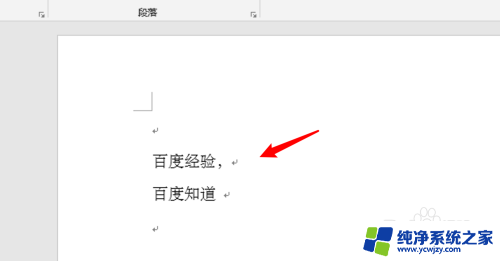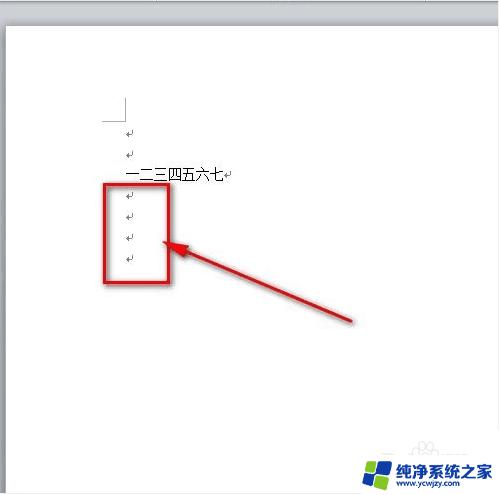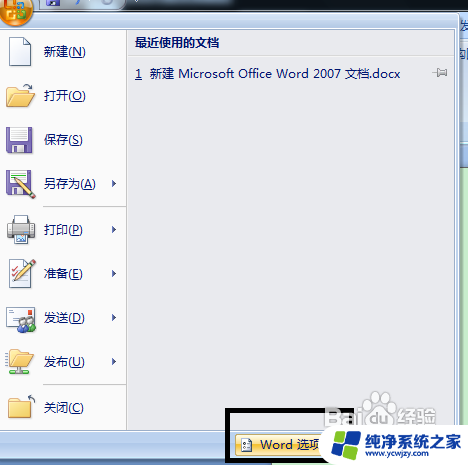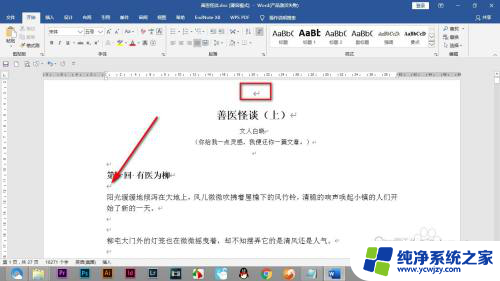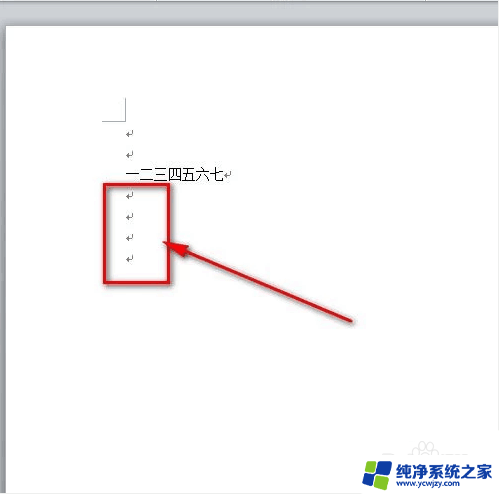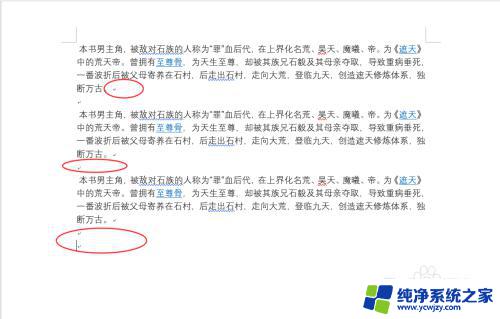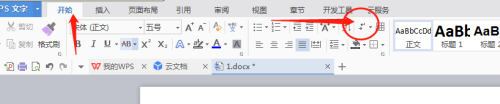word文档如何删除回车键符号
更新时间:2024-06-14 13:40:06作者:yang
在使用Word编辑文档时,有时会遇到一些格式问题,比如不小心多按了回车键,导致文档出现多余的空行,这些空行不仅影响文档的整洁度,还会给阅读和编辑带来困扰。如何删除这些多余的回车键符号呢?在本文中我们将介绍一些方法来消除Word文档中不必要的回车键,让您的文档更加清晰易读。
方法如下:
1.进入word,打开文档,可以看到这里有一些回车键符号了。
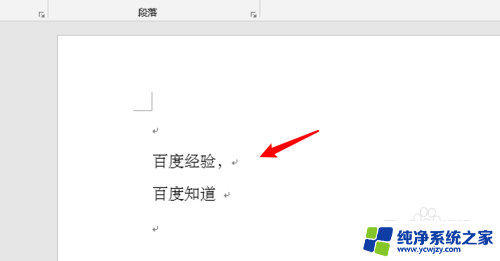
2.我们点击菜单栏上的文件。
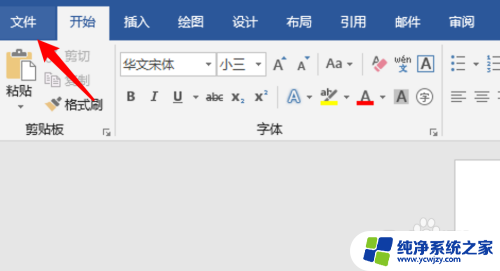
3.再点击文件里的选项。
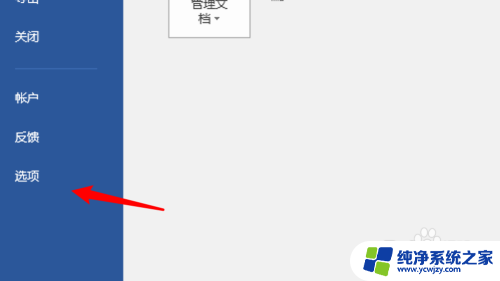
4.打开选项窗口,点击左边这的显示。
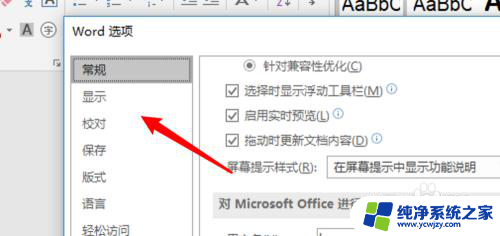
5.在显示设置项里,把段落标记这个选项取消选中。
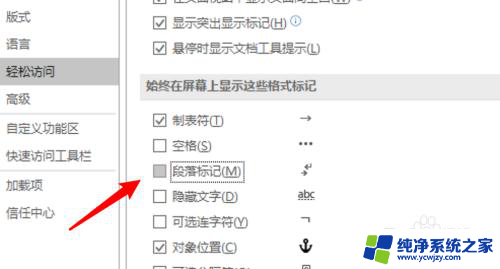
6.点击窗口上的确定按钮后,回到文档。可以看到已经没有回车键符号了。
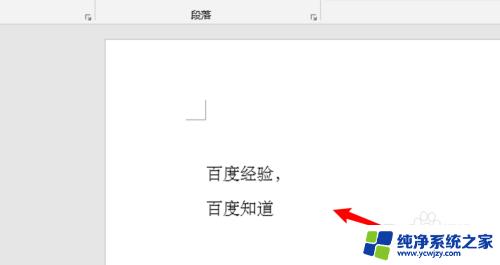
7.总结:
1.打开word。
2.点击文件。
3.点击选项。
4.点击显示。
5.取消选中段落标记。
6.点击确定按钮。
以上就是如何删除word文档中的回车键符号的全部内容,如果您遇到相同问题,可以参考本文中介绍的步骤来进行修复,希望这篇文章对您有所帮助。